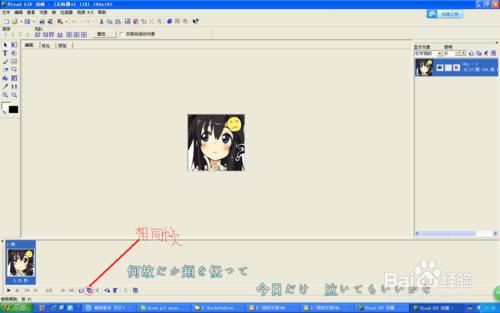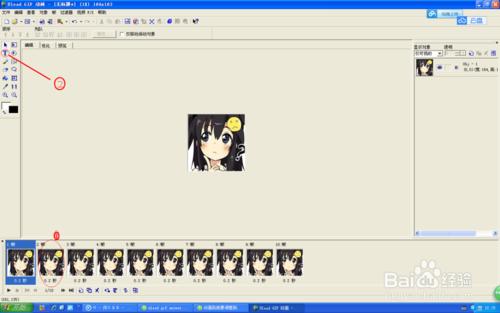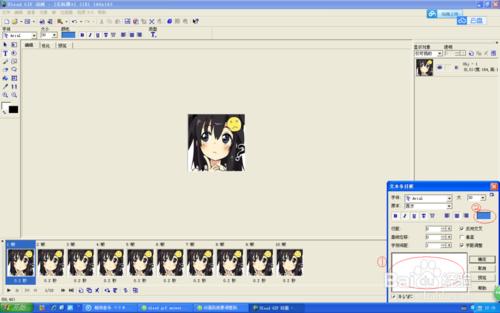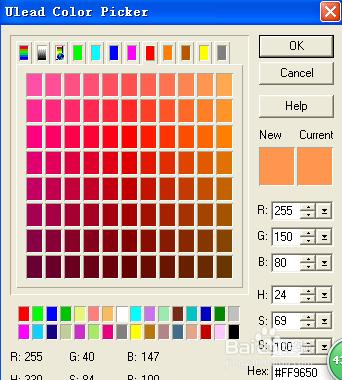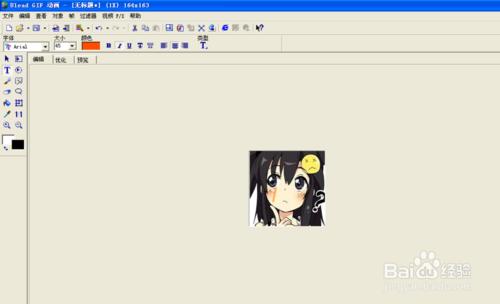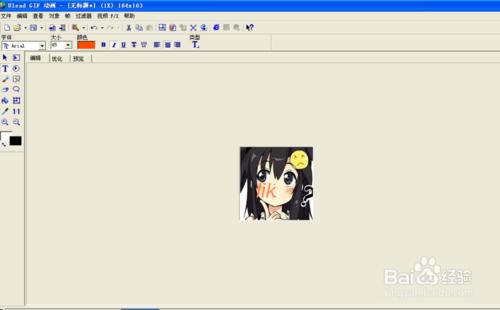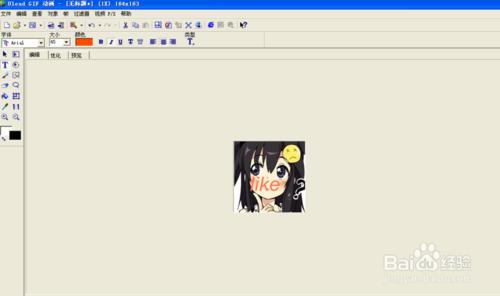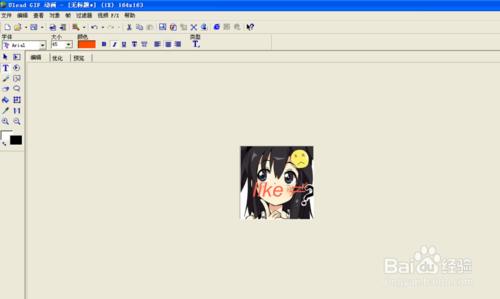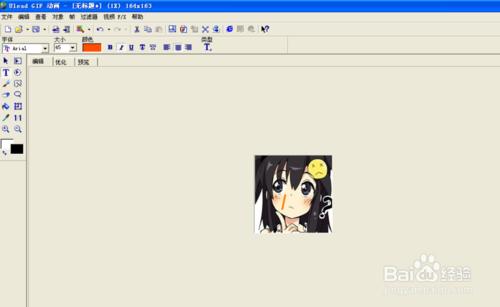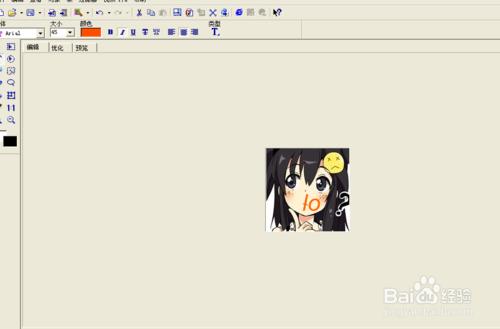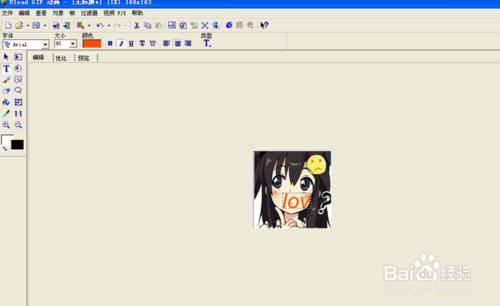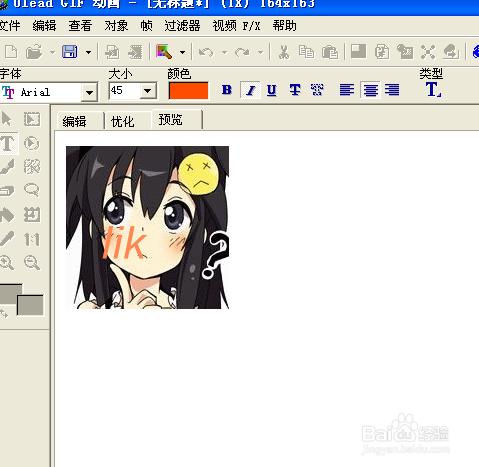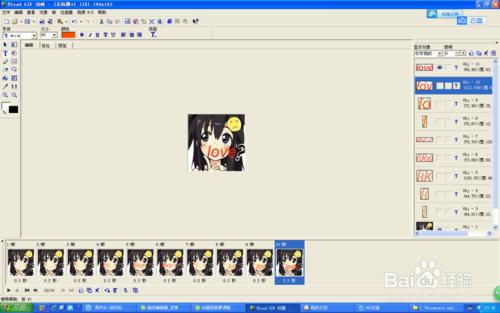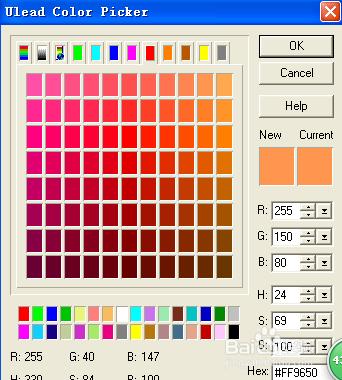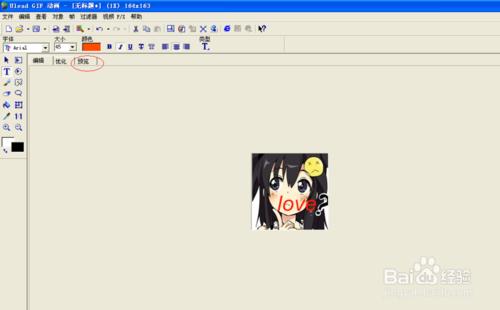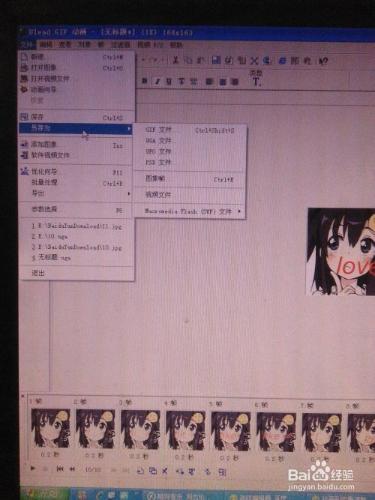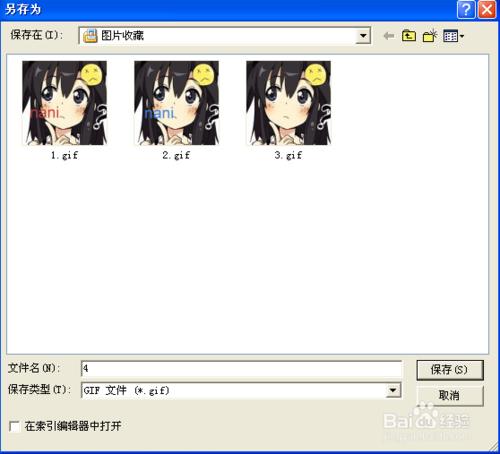首先先講原理:利用人類的視覺誤差照成看起來是連貫的一樣。聽說目前的電影是每秒24幀來達到流暢的效果的。所以話不多說,趕快開始吧!
工具/原料
Ulead GIF Animator
方法/步驟
下載安裝Ulead GIF Animator,雙擊滑鼠後進入軟體,會彈出一個啟動向導,點選動畫嚮導,設定好要需要的畫素,點選下一步,新增影象(我這裡用的只有一張影象,你可以隨意新增),再設定好幀數(這裡我選用了30幀/s),進入主頁面。
點選最下方的相同幀(由於我要做一個2s的gif影象,所以建立了十幅相同幀),所以下邊的資料僅供參考和研究。
點選左邊工具欄的文字工具,再點選第二幀的影象,會彈出一個位於桌面右下角的文字條目框,在文字條目框中寫下L,調節uiead中的顏色選擇器,選好顏色後,調節字型的大小為45,字元間距為1,點選確定後,L會自動浮現在畫面上,拉動圖片上的L,到你覺得合適的位置。
方法/步驟2
點選第三幀,再文字條目框中寫下Li,點選第四幀寫下Lik,
點選第五幀寫下Like,
點選第六幀寫下Like≠,
點選第七幀寫下L,
點選第八幀寫下Lo,
點選第九幀寫下Lov,
點選第十幀寫下Love。
(由於圖片太多,所以我放到了出的我放到了下邊)
點選調節1~10幀的文字的位置,再調節所有幀中文字中的uiead顏色,最好是漸變的顏色。
樣就基本完成了,現在可以點選如下圖中的預覽的功能,看看有沒有什麼不滿意的地方再修改。
最後,點選左上角的檔案-另存為-gif檔案,就大功告成了∩__∩。